ZebraUBB Programma. MC1000 Handterminal Applicatie
|
|
|
- David Thys
- 4 jaren geleden
- Aantal bezoeken:
Transcriptie
1 ZebraUBB Programma MC1000 Handterminal Applicatie Author : M.J. Koppenaal Last date : File : S V ZebraUBB Version : V
2 1. DOCUMENT OMSCHRIJVING VERSIE HISTORIE DISTRIBUTIE GEBRUIKTE BRONNEN CONTACT PERSONEN INLEIDING SYSTEEM OVERZICHT ORDEROPNAME ORDEROPNAME - SCHERMEN ORDEROPNAME KOPGEGEVENS Wijzigen Kopgegevens Bevestiging wijzigen Kopgegevens ORDEROPNAME HOOFDMENU ORDEROPNAME INVOEREN ORDER Selecteren leveranciersnummer Invoeren goederenadres Order leverancier/goederenadres nog niet gewist Controle leverancier/goederenadres Leveringsinformatiebestand Artikelnummer Aantal (Scan) Einde order Bladeren orders ORDEROPNAME - ZENDEN ORDER Invoer leveranciersnummer Selectie goederenadres Controle leverancier Gegevens wissen Gegevens wissen zeker? Opnieuw zenden Communicatie-sessie TOEVOEGEN / WIJZIG LEVERANCIER Invoer leveranciergegevens Wissen leverancier BLADEREN ORDERS Leverancier Goederenadres Artikelen BESTANDSINTERFACE ORDERBESTAND MESSAGE-BESTAND LICENTIES ACTIVATIENUMMER GENEREREN DEVICE ACTIVEREN FRAMEWORK MENU FRAMEWORK CONFIGURATIE WACHTWOORD FRAMEWORK CONFIGURATIE MENU FRAMEWORK CONFIGURATIE ALGEMEEN FRAMEWORK CONFIGURATIE ALGEMEEN FRAMEWORK CONFIGURATIE MEMORY SETTINGS EXIT GOEDKEURING
3 1. Document omschrijving 1.1 Versie historie Versie Datum Wijzigingen Auteur M.J. Koppenaal 1.2 Distributie Versie Datum Naam 1.3 Gebruikte bronnen Omschrijving Datum Versie 1.4 Contact personen Naam Michel Koppenaal Dalosy / Sr. Software Engineer m.koppenaal@dalosy.com 2
4 2. Inleiding Dit document beschrijft de functionele werking van de ZebraUBB orderopname applicatie voor Akzo. De applicatie is gebaseerd op de reeds bestaande ZebraUBB applicatie (V ) De opname gegevens worden doormiddel van modem/netwerk verstuurd naar de leverancier. De applicatie maakt gebruik van het Dalosy Framework. De voordelen van dit framework zijn: a. De terminal wordt cold boot persistent. Er gaan dus geen gegevens meer verloren als de batterij leeg is. b. Vanuit het framework ondersteuning voor applicatie updates c. De terminals houden een logfile bij. Deze logbestanden kunnen worden gebruikt om problemen te voorkomen en op te lossen. 3
5 3. Systeem overzicht In onderstaand overzicht wordt schematisch weergegeven hoe er gecommuniceerd wordt tussen de verschillende systemen. Internet FTP server Modem Ethernet adapter ISP Bedrijfsnetwerk Overzicht 1 4
6 4. Orderopname 4.1 Orderopname - Schermen In de volgende paragrafen worden de schermen beschreven van de ZebraUBB orderopname applicatie. 4.2 Orderopname Kopgegevens Scherm 1 Invoer <ESC> <ENTER> <A-Z 0-9> Actie Annuleren invoer kopnummer. Indien huidig kopnummer niet gevuld dan <ESC> niet mogelijk. Accepteren kopnummer. Wijzigen verder naar Bevestiging wijzigen Kopgegevens Anders verder naar 4.3 Orderopname Hoofdmenu Tabel 1 Toelichting: Het kopnummer bestaat altijd uit acht (8) karakters. Bij wijzigen kopgegevens volgt stap Bevestiging wijzigen Kopgegevens Wanneer er op het scherm een invoerveld zichtbaar is, staat er rechts bovenin het display een A ten teken dat het toetsenbord nu in alfanumerieke mode staat. Wanneer er niets staat, staat het toetsenbord in numerieke mode. De mode is aan te passen met de ALPHA -toets. 5
7 4.2.1 Wijzigen Kopgegevens Scherm 2 Invoer Actie Yes Verder naar 4.3 Orderopname Hoofdmenu No Verder naar 4.2 Orderopname Kopgegevens < en > Selecteer antwoord. <ENTER> Bevestig antwoord Yes / No Tabel Bevestiging wijzigen Kopgegevens Scherm 3 Invoer Actie Yes Kopnummer wordt aangepast. Verder naar 4.3 Orderopname Hoofdmenu No Huidige stap. < en > Selecteer antwoord. <ENTER> Bevestig antwoord Yes / No. Tabel 3 6
8 Toelichting: Indien Yes is geselecteerd wordt het kopnummer aangepast, de hierna ingevoerde orders worden voorzien van het nieuwe kopnummer. De reeds bestaande orders worden niet aangepast. Indien No wordt geselecteerd blijft het kopnummer ongewijzigd. 4.3 Orderopname Hoofdmenu Scherm 4 Invoer Actie 1 Verder naar 4.4 Orderopname Invoeren order 2 Verder naar 4.5 Orderopname - Zenden order 3 Verder naar 4.7 Bladeren orders 4 Verder naar 4.6 Toevoegen / Wijzig leverancier <ESC> Terug naar Wijzigen Kopgegevens Tabel 4 Toelichting: Invoeren order/ - Indien er geen leveranciers aanwezig zijn, dan wordt hiervan een Zenden order/ melding gegeven. Bladeren order Scherm 5 7
9 4.4 Orderopname Invoeren order Selecteren leveranciersnummer Scherm 6 Invoer Actie <ENTER> Selecteer leverancier. Verder naar Invoeren goederenadres <UP><DOWN> Navigeer door leveranciers. F1 Toevoegen leverancier. Verder naar Invoer leverancier F7 Wijzigen leverancier. Verder naar Invoer leverancier F9 Wissen leverancier. Verder naar Wissen leverancier <ESC> Terug naar 4.3 Orderopname Hoofdmenu Tabel 5 Toelichting: F9 Wissen leverancier - Leverancier kan allen gewist worden indien er geen order aanwezig is. Één leverancier moet er altijd blijven bestaan Invoeren goederenadres Scherm 7 8
10 Invoer Actie <ENTER> Accepteer goederenadres. Indien order aanwezig en niet verzonden. Verder naar Controle leverancier/goederenadres Indien order aanwezig en reeds verzonden. Verder naar Order leverancier/goederenadres nog niet gewist <ESC> Terug naar Selecteren leveranciersnummer <0-9> Tabel Order leverancier/goederenadres nog niet gewist Scherm 8 Invoer <ENTER> <ESC> Actie Huidige stap. Tabel 7 9
11 4.4.4 Controle leverancier/goederenadres Scherm 9 Invoer Actie Yes Akkoord. Verder naar Leveringsinformatiebestand No Niet akkoord. Huidige stap. < en > Selecteer antwoord. <ENTER> Bevestig antwoord Yes / No. Tabel Leveringsinformatiebestand Scherm 10 Invoer Actie Yes Leveringsbestand wordt opgehaald. Na ophalen verder naar Artikelnummer No Leveringsbestand wordt niet opgehaald. Veder naar Artikelnummer < en > Selecteer antwoord. <ENTER> Bevestig antwoord Yes / No. Tabel 9 10
12 Toelichting: Het leveringsinformatiebestand geeft informatie over leveringsinformatie voor de desbetreffende leverancier. Deze wordt getoond na het invoeren/scannen van het artikelnummer Artikelnummer Scherm 11 Invoer Actie <0-9> Accepteer artikelnummer. Verder naar Aantal (Scan) <ENTER> <ESC> Einde order. Verder naar Einde order SCAN Accepteer artikelnummer. Verder naar Aantal (Scan) <UP><DOWN> Start bladeren. Verder naar Bladeren Tabel 10 Toelichting: Een artikelnummer kan worden ingevoerd door het scannen/intoetsen van het EAN/UPC artikelnummer (8, 12 of 13 posities lang) of door het scannen/intoetsen van een Plesseyartikelnummer (11 posities lang). Andere invoer wordt niet geaccepteerd. Men kan in dit scherm altijd Plessey-barcodes invoeren. Indien men bij de leverancier gegevens heeft aangegeven dat EAN/UPC invoer ook is toegestaan, kan men ook EAN/UPC-codes invoeren. 11
13 4.4.7 Aantal (Scan) Scherm 12 Scherm 13 Invoer Actie <0-9> Accepteer aantal. Verder naar Artikelnummer <ENTER> <ESC> Terug naar Artikelnummer SCAN Accepteer artikelnummer, vorig artikelnummer wordt opgeslagen. Verder naar Aantal (Scan) UP/DOWN Start bladeren. Verder naar Bladeren Tabel 11 Toelichting: Bij het scannen van een artikelnummer wordt het aantal automatisch één (1). Per (multi)scan wordt een apart record weggeschreven. Er kan ook direct een ander aantal worden ingegeven Einde order Scherm 14 12
14 Invoer Actie Yes Einde order. Verder naar 4.3 Orderopname Hoofdmenu No Huidige stap. < en > Selecteer antwoord. <ENTER> Bevestig antwoord Yes / No. Tabel Bladeren orders Scherm 15 Scherm 16 Scherm 17 Scherm 18 Invoer Actie UP/DOWN Bladeren door ingevoerde gegevens (binnen leverancier en goederenadres). <ESC> Einde bladeren. Terug naar Artikelnummer F7 Aanpassen aantal van getoonde regel. F9 Verwijder getoonde regel uit order. Tabel 13 13
15 Toelichting: F9 Wissen regel - Indien na wissen geen regels meer over zijn, dan wordt de gehele order verwijderd. Scherm Orderopname - Zenden order Invoer leveranciersnummer Scherm 20 Invoer Actie <ENTER> Selecteer leverancier. Verder naar Invoeren goederenadres <UP><DOWN> Navigeer door lijst <ESC> Terug naar 4.3 Orderopname Hoofdmenu Tabel 14 14
16 4.5.2 Selectie goederenadres Scherm 21 Invoer Actie <ENTER> Selecteer goederenadres. Verder naar Controle leverancier <UP><DOWN> Navigeer door goederenadressen. <ESC> Terug naar 4.3 Orderopname Hoofdmenu Tabel Controle leverancier Scherm 22 15
17 Invoer Ja Actie Start communicatie. Indien order nog niet verzonden, verder naar Communicatiesessie Indien order reeds verzonden, veder naar Gegevens wissen Huidige stap. Nee < en > Selecteer antwoord. <ENTER> Bevestig antwoord Yes / No. Tabel Gegevens wissen Scherm 23 Invoer Actie Ja Verder naar Gegevens wissen zeker? Nee Terug naar 4.3 Orderopname Hoofdmenu < en > Selecteer antwoord. <ENTER> Bevestig antwoord Yes / No. Tabel 17 16
18 4.5.5 Gegevens wissen zeker? Scherm 24 Invoer Actie Ja Gegevens worden gewist. Verder naar 4.3 Orderopname Hoofdmenu Nee Gegevens worden niet gewist. Verder naar Opnieuw zenden < en > Selecteer antwoord. <ENTER> Bevestig antwoord Yes / No. Tabel Opnieuw zenden Scherm 25 17
19 Invoer Actie Ja Opnieuw zenden. Verder naar Communicatie-sessie Nee Niet opnieuw zenden. Verder naar Gegevens wissen < en > Selecteer antwoord. <ENTER> Bevestig antwoord Yes / No. Tabel Communicatie-sessie Afhankelijk van de leveranciersinstellingen wordt er een verbinding gemaakt met de leverancier. Tijdens de communicatie-sessie zullen er diverse mededelingen op het scherm worden weergegeven. Na een goede communicatie-sessie kan er een message -bestand zijn ontvangen. De inhoud van dit bestand zal na communicatie op het scherm worden getoond. Na een druk op de ENTERtoets zal er verder worden gegaan met stap Gegevens wissen. Scherm 26 Scherm 27 Scherm 28 Scherm 29 18
20 Scherm 30 Scherm 31 Scherm Toevoegen / Wijzig leverancier Scherm 33 19
21 Invoer Actie <UP><DOWN> Navigeer door leveranciers. F1 Toevoegen leverancier. Verder naar Invoer leverancier F7 Wijzigen leverancier. Verder naar Invoer leverancier F9 Wissen leverancier. Verder naar Wissen leverancier <ESC> Terug naar 4.3 Orderopname Hoofdmenu Tabel 20 Toelichting: F9 Wissen leverancier - Leverancier kan allen gewist worden indien er geen order aanwezig is. Één leverancier moet er altijd blijven bestaan Invoer leveranciergegevens Scherm 34 Scherm 35 Scherm 36 Scherm 37 20
22 Invoer Actie <0-9><A-Z> <ESC> Terug naar vorige veld. Indien eerste veld dan terug naar 4.6 Toevoegen / Wijzig leverancier <ENTER> Bevestig invoer en ga naar volgend veld. Indien laatste veld dan aanmaken leverancier en terug naar 4.6 Toevoegen / Wijzig leverancier Tabel Wissen leverancier Scherm 38 Invoer Actie Ja Leverancier wordt gewist. Verder naar 4.6 Toevoegen / Wijzig leverancier Nee Huidige stap. < en > Selecteer antwoord. <ENTER> Bevestig antwoord Yes / No. Tabel 22 Toelichting: Leverancier wordt alleen verwijderd indien er geen orders meer van aanwezig zijn in de terminal. 21
23 4.7 Bladeren orders Leverancier Scherm 39 Invoer Actie <ENTER> Selecteer leverancier. Verder naar Goederenadres <UP><DOWN> Navigeer door leveranciers. <ESC> Terug naar 4.3 Orderopname Hoofdmenu Tabel Goederenadres Scherm 40 Scherm 41 22
24 Invoer Actie <ENTER> Selecteer goederenadres. Verder naar Artikelen <UP><DOWN> Navigeer door goederenadressen. <ESC> Terug naar Leverancier Tabel 24 Toelichting: In het scherm word aangegeven of order al reeds verzonden is Artikelen Scherm 42 Scherm 43 Scherm 44 23
25 Invoer Actie <UP><DOWN> Navigeer door artikelen F7 Aanpassen aantal van getoonde regel. F9 Verwijder getoonde regel uit order. <ESC> Terug naar Goederenadres Tabel 25 Toelichting: F7 Aanpassen aantal - Orderregel kan alleen aangepast/gewist worden indien de F9 Wissen regel order nog niet is verzonden. 24
26 5. Bestandsinterface 5.1 Orderbestand Naam van het bestand: PTC610[LEVNR][DATUMTIJD][KOPNUMMER].DTA KOP-gegevens-record Identifier x(01). - K KOP-gegevens x(08). Filler x(09). - Nullen CRLF x(02). - X 0D0A Goederenadres-record Identifier x(01). - G Goederenadres 9(03). N x(01). Filler x(13). - Nullen CRLF x(02). - X 0D0A Artikelnummer-record Identifier x(01). - A = Plessey, B = UPC/EAN Artikelnummer 9(13). Aantal 9(03). Sign x(01). CRLF x(02). - X 0D0A Sluitgegevens-record Identifier x(01). - T Totaal aantal regels 9(05). Sign x(01). Totaal aantal colli 9(07). Sign x(01). Filler x(03). - Nullen CRLF x(02). - X 0D0A 25
27 5.2 Message-bestand Naam van het bestand: MESSAGE.DTA Data-record Tekst x(64). Dit bestand bestaat altijd uit één record. 26
28 6. Licenties De licenties voor dit programma worden per device (MC1000) uitgegeven en zijn gebonden het device. Voor elk nieuw te activeren device heeft u een ongebruikt licentie nummer nodig. Deze licentienummers worden uitgegeven door Dalosy Projecten BV. 6.1 Activatienummer genereren Bezoek op een PC de website: Figuur 1 Vul de volgende gegevens in: 1) Klantnummer 2) Bedrijfsnaam 3) Serienummer van het device, zoals getoond op Scherm 45 4) Een ongebruikt licentienummer Nadat u op OK heeft gedrukt, wordt het serienummer gekoppeld aan het licentienummer. Er wordt een activatienummer gegenereerd. Dit activatienummer heeft u nodig om het device te activeren. Het activeren gaat het eenvoudigst als u met behulp van de knop "Printen" een afdruk maakt. U kunt dan de barcode scanner gebruiken om de wordt er een activatienummer gegenereerd. 27
29 6.2 Device activeren Via de knop "Printen" in Figuur 1 kan een document worden afgedrukt zoals getoond in Figuur 2. Figuur 2 De barcodes in Figuur 2 kunt u gebruiken om het device eenvoudig via de barcode scanner te activeren. Scherm 45 28
30 7. Framework menu Het Framework menu kan opgeroepen worden door op F8 te drukken. Scherm 46 Invoer ZebraUBB Akzo Framework Configuratie Herstarten Exit Actie Naar de ZebraUBB applicatie Naar de orderopname applicatie Naar 7.1 Framework configuratie wachtwoord Het apparaat wordt opnieuw gestart. Naar 7.6 Exit Tabel 26 29
31 7.1 Framework configuratie wachtwoord De framework configuratie opties zijn beveiligd met een wachtwoord. Aanpassingen aan deze instellingen mogen alleen gedaan worden op advies van Dalosy. Verkeerde instellingen kunnen ervoor zorgen dat gegevens verloren gaan, of dat het apparaat niet meer op kan starten. Scherm 47 Invoer Actie F8 Naar 7 Framework ENTER Indien correct wachtwoord naar 7.2 Framework configuratie menu Tabel 27 30
32 7.2 Framework configuratie menu Scherm 48 Invoer Actie 1 Naar 7.3 Framework configuratie algemeen 1 2 Naar 7.4 Framework configuratie algemeen 2 3 Naar 7.5 Framework configuratie memory settings Tabel 28 31
33 7.3 Framework configuratie algemeen 1 Scherm 49 Invoer Actie ESC Verplaats focus naar vorig veld. Indien ESC op veld "Wachtw": Terug naar 7.2 Framework configuratie menu zonder de gegevens op te slaan ENTER Indien ENTER op veld "Back menu": Gegevens opslaan en terug naar 7.2 Framework configuratie menu Tabel 29 32
34 7.4 Framework configuratie algemeen 2 Scherm 50 Invoer Actie ESC Verplaats focus naar vorig veld. Indien ESC op veld "Gradient": Terug naar 7.2 Framework configuratie menu zonder de gegevens op te slaan ENTER Indien ENTER op veld "Exit wachtw": Gegevens opslaan en terug naar 7.2 Framework configuratie menu Tabel 30 33
35 7.5 Framework configuratie memory settings Scherm 51 Invoer Actie ESC Verplaats focus naar vorig veld. Indien ESC op veld "Setmem": Terug naar 7.2 Framework configuratie menu zonder de gegevens op te slaan ENTER Indien ENTER op veld "Storage": Gegevens opslaan en terug naar 7.2 Framework configuratie menu Tabel 31 34
36 7.6 Exit Via deze optie kan de gebruiker de applicatie afsluiten. Als er een wachtwoord ingesteld is, dan moet de gebruiker deze eerst opgeven. Scherm 52 Invoer Actie F8 Naar 7 Framework ENTER Als het wachtwoord correct is zal de applicatie afgesloten worden. Tabel 32 35
37 8. Goedkeuring Alvorens Dalosy Projecten BV het proces zoals beschreven in dit document kan implementeren, ontvangen wij graag een kopie van deze pagina ter goedkeuring van het beschreven proces door Akzo. Goedkeuring van de beschreven specificaties door Akzo: Naam :... Functie :... Datum :. Plaats :... Met de onderstaande handtekening en bedrijfsstempel, verklaart de vertegenwoordiger van Akzo dat de specificaties zoals beschreven in dit document (ZebraUBB Programma - MC1000 Handterminal Applicatie - V ) volledig overeenkomen met de gewenste specificaties van de beoogde applicatie. Bedrijfsstempel / Handtekening Akzo Deze pagina s.v.p. retourneren aan: Dalosy Projecten Bv Afdeling Software Nieuwe Bosweg LH Hendrik-Ido-Ambacht Fax: +31 (0)
Digitaal bestellen bij THR
 Digitaal bestellen bij THR Deze handleiding is bedoeld voor klanten welke gebruik willen maken van de mogelijkheid tot bestellen via een leespen. De acties in dit document gelden alleen voor pennen die
Digitaal bestellen bij THR Deze handleiding is bedoeld voor klanten welke gebruik willen maken van de mogelijkheid tot bestellen via een leespen. De acties in dit document gelden alleen voor pennen die
Gebruikshandleiding module Party-Feestdagen
 Gebruikshandleiding module Party-Feestdagen Auteur: R. van der Veen TFC-Services Algemeen: Onderstaande iconen worden in veel schermen getoond binnen TFC: Nieuw: Hiermee kan een nieuw record aangemaakt
Gebruikshandleiding module Party-Feestdagen Auteur: R. van der Veen TFC-Services Algemeen: Onderstaande iconen worden in veel schermen getoond binnen TFC: Nieuw: Hiermee kan een nieuw record aangemaakt
Met deze module heeft u de mogelijkheid om gemakkelijk, snel en efficiënt uw documenten als naslag in Unit 4 Multivers te koppelen.
 Handleiding Scan+ Introductie Met Scan+ gaat een lang gekoesterde wens voor vele gebruikers van Unit 4 Multivers in vervulling: eenvoudig koppelen van documenten in relatiebeheer of documentmanagement
Handleiding Scan+ Introductie Met Scan+ gaat een lang gekoesterde wens voor vele gebruikers van Unit 4 Multivers in vervulling: eenvoudig koppelen van documenten in relatiebeheer of documentmanagement
15 July 2014. Betaalopdrachten web applicatie gebruikers handleiding
 Betaalopdrachten web applicatie gebruikers handleiding 1 Overzicht Steeds vaker komen we de term web applicatie tegen bij software ontwikkeling. Een web applicatie is een programma dat online op een webserver
Betaalopdrachten web applicatie gebruikers handleiding 1 Overzicht Steeds vaker komen we de term web applicatie tegen bij software ontwikkeling. Een web applicatie is een programma dat online op een webserver
Table of contents 2 / 15
 Office+ 1 / 15 Table of contents Introductie... 3 Installatie... 4 Installatie... 4 Licentie... 7 Werken met Office+... 8 Instellingen... 8 Office+ i.c.m. module Relatiebeheer... 9 Office+ i.c.m. module
Office+ 1 / 15 Table of contents Introductie... 3 Installatie... 4 Installatie... 4 Licentie... 7 Werken met Office+... 8 Instellingen... 8 Office+ i.c.m. module Relatiebeheer... 9 Office+ i.c.m. module
HANDLEIDING Q1600 Fashion
 HANDLEIDING Q1600 Fashion Pag.: 1 Inhoudsopgave Inleiding...3 Beheer...4 Kleurlijsten beheren...4 Kleurlijst groep aanmaken...6 Kleurlijst groep verwijderen...6 Kleuren (kleurnummers) aanmaken/wijzigen...7
HANDLEIDING Q1600 Fashion Pag.: 1 Inhoudsopgave Inleiding...3 Beheer...4 Kleurlijsten beheren...4 Kleurlijst groep aanmaken...6 Kleurlijst groep verwijderen...6 Kleuren (kleurnummers) aanmaken/wijzigen...7
Handleiding Pétanque Competitie Beheer. (versie 1.1) April 2014
 Handleiding Pétanque Competitie Beheer (versie 1.1) April 2014 2 Algemeen Het programma Pétanque Competitie Beheer is gratis software voor de verwerking van halve en hele competities tot en met 99 speelrondes
Handleiding Pétanque Competitie Beheer (versie 1.1) April 2014 2 Algemeen Het programma Pétanque Competitie Beheer is gratis software voor de verwerking van halve en hele competities tot en met 99 speelrondes
AFO 142 Titel Aanwinsten Geschiedenis
 AFO 142 Titel Aanwinsten Geschiedenis 142.1 Inleiding Titel Aanwinsten Geschiedenis wordt gebruikt om toevoegingen en verwijderingen van bepaalde locaties door te geven aan een centrale catalogus instantie.
AFO 142 Titel Aanwinsten Geschiedenis 142.1 Inleiding Titel Aanwinsten Geschiedenis wordt gebruikt om toevoegingen en verwijderingen van bepaalde locaties door te geven aan een centrale catalogus instantie.
Opladen Opmerkingen Vragen?... 11
 Aanwezigheidsregistratie Release 1 2018 1 e kwartaal Model: X-9200B Inhoudsopgave Activiteiten aanmaken... 2 Hoe werkt het registratieproces?... 4 Aan de slag: Draadloos scannen met een smartphone, tablet
Aanwezigheidsregistratie Release 1 2018 1 e kwartaal Model: X-9200B Inhoudsopgave Activiteiten aanmaken... 2 Hoe werkt het registratieproces?... 4 Aan de slag: Draadloos scannen met een smartphone, tablet
Reflex ebestel Applicatie Handleiding
 Reflex ebestel Applicatie Handleiding Inhoudsopgave Reflex ebestel Applicatie... 1 Inleiding... 3 Hoofdmenu... 4 Inloggen... 6 Webshop Leverdatum... 7 Webshop Zoeken naar Artikelen... 8 Webshop Invoerscherm...
Reflex ebestel Applicatie Handleiding Inhoudsopgave Reflex ebestel Applicatie... 1 Inleiding... 3 Hoofdmenu... 4 Inloggen... 6 Webshop Leverdatum... 7 Webshop Zoeken naar Artikelen... 8 Webshop Invoerscherm...
Elbo Technology BV Versie 1.1 Juni 2012. Gebruikershandleiding PassanSoft
 Versie 1.1 Juni 2012 Gebruikershandleiding PassanSoft Versie 1.1 Juni 2012 2 Inhoud: Opstart scherm PassanSoft... 1 Het hoofdmenu van PassanSoft wordt geopend... 4 Verklaring extra knoppen weergegeven
Versie 1.1 Juni 2012 Gebruikershandleiding PassanSoft Versie 1.1 Juni 2012 2 Inhoud: Opstart scherm PassanSoft... 1 Het hoofdmenu van PassanSoft wordt geopend... 4 Verklaring extra knoppen weergegeven
Gebruikershandleiding IAC Mobile Scanning (Born) IM Error Proofing - Logistiek
 Gebruikershandleiding IAC Mobile Scanning (Born) IM Error Proofing - Logistiek IAC Group BV Genk Opgeleverd : Maart 2010 Codisys Kurt Geerts Inhoud Projectomschrijving... 3 Database Structuur... 4 Schermen
Gebruikershandleiding IAC Mobile Scanning (Born) IM Error Proofing - Logistiek IAC Group BV Genk Opgeleverd : Maart 2010 Codisys Kurt Geerts Inhoud Projectomschrijving... 3 Database Structuur... 4 Schermen
15 July 2014. Betaalopdrachten web applicatie beheerders handleiding
 Betaalopdrachten web applicatie beheerders handleiding 1 Overzicht Steeds vaker komen we de term web applicatie tegen bij software ontwikkeling. Een web applicatie is een programma dat online op een webserver
Betaalopdrachten web applicatie beheerders handleiding 1 Overzicht Steeds vaker komen we de term web applicatie tegen bij software ontwikkeling. Een web applicatie is een programma dat online op een webserver
Handleiding Installatie en Gebruik Privacy- en Verzend Module Stichting Farmaceutische Kengetallen
 Handleiding Installatie en Gebruik Privacy- en Verzend Module Stichting Farmaceutische Kengetallen Uitgebracht door : ZorgTTP Referentie : Handleiding installatie en gebruik Privacy- en Verzend Module
Handleiding Installatie en Gebruik Privacy- en Verzend Module Stichting Farmaceutische Kengetallen Uitgebracht door : ZorgTTP Referentie : Handleiding installatie en gebruik Privacy- en Verzend Module
GEBRUIKERSHANDLEIDING OpenIMS DMS Microsoft Outlook integratie. Versie 1.1
 GEBRUIKERSHANDLEIDING OpenIMS DMS Microsoft Outlook integratie. Versie 1.1 1 Document status Datum Auteur Versie Status 12-06-2008 H.A.M. van Korven 0.1 Concept 06-11-2008 K. Kaptein 1.0 Concept 08-11-2008
GEBRUIKERSHANDLEIDING OpenIMS DMS Microsoft Outlook integratie. Versie 1.1 1 Document status Datum Auteur Versie Status 12-06-2008 H.A.M. van Korven 0.1 Concept 06-11-2008 K. Kaptein 1.0 Concept 08-11-2008
Instructie Keuzemodel Arbeidsvoorwaarden (RU Keuzemodel)
 Instructie Keuzemodel Arbeidsvoorwaarden (RU Keuzemodel) Via de medewerkersportal https://portal.ru.nl/group/medewerkersportal/home (hierop staan de uitleg en de regelgeving van het keuzemodel arbeidsvoorwaarden)
Instructie Keuzemodel Arbeidsvoorwaarden (RU Keuzemodel) Via de medewerkersportal https://portal.ru.nl/group/medewerkersportal/home (hierop staan de uitleg en de regelgeving van het keuzemodel arbeidsvoorwaarden)
Installatie app. voor Android en IOS
 Installatie app voor Android en IOS Installatie van de gdmss Lite / idmss Lite app Android: Ga naar Google Play Zoek naar gdmss. Kies dan voor gdmss Lite, deze is gratis en biedt genoeg functies voor de
Installatie app voor Android en IOS Installatie van de gdmss Lite / idmss Lite app Android: Ga naar Google Play Zoek naar gdmss. Kies dan voor gdmss Lite, deze is gratis en biedt genoeg functies voor de
GEBRUIKERS HANDLEIDING QT 6100 FULL SCANNING EN BAKKERIJ
 GEBRUIKERS HANDLEIDING QT 6100 FULL SCANNING EN BAKKERIJ 09/01/2009 DE TOETSEN : Dient om een programmatie of rapport af te sluiten door 3 maal op te drukken Om een foutieve getal ingave te annuleren Om
GEBRUIKERS HANDLEIDING QT 6100 FULL SCANNING EN BAKKERIJ 09/01/2009 DE TOETSEN : Dient om een programmatie of rapport af te sluiten door 3 maal op te drukken Om een foutieve getal ingave te annuleren Om
Algemene handleiding 3BM applicatie. Inhoudsopgave
 Inhoudsopgave 1. Inloggen in systeem... 2 1. Scherm oriëntatie... 3 2. Overzichten genereren... 4 3. Mogelijk zoekmanieren... 5 Leeg kader met loep... 5 Verlaten van zoekveld met TAB... 6 Activeren van
Inhoudsopgave 1. Inloggen in systeem... 2 1. Scherm oriëntatie... 3 2. Overzichten genereren... 4 3. Mogelijk zoekmanieren... 5 Leeg kader met loep... 5 Verlaten van zoekveld met TAB... 6 Activeren van
Stappenplan QuickScan NOV - Beheerder
 Stappenplan QuickScan NOV - Beheerder Voorbereiding Excel versies eerder dan versie 2007: 2. Ga naar de menu-optie Extra - Macro s - Beveiliging. 3. Kies voor Beveiligingsniveau Gemiddeld. 4. Sluit Excel
Stappenplan QuickScan NOV - Beheerder Voorbereiding Excel versies eerder dan versie 2007: 2. Ga naar de menu-optie Extra - Macro s - Beveiliging. 3. Kies voor Beveiligingsniveau Gemiddeld. 4. Sluit Excel
Gebruikershandleiding
 Gebruikershandleiding Training MANUAL DE USUARIO NAC SPORT ELITE Version 1.3.400 Nacsport Training wwww.nacsport.com 1 Index 1- AFBEELDINGEN 2- OEFENINGEN 3- TRAINING 4- KALENDER Nacsport Training wwww.nacsport.com
Gebruikershandleiding Training MANUAL DE USUARIO NAC SPORT ELITE Version 1.3.400 Nacsport Training wwww.nacsport.com 1 Index 1- AFBEELDINGEN 2- OEFENINGEN 3- TRAINING 4- KALENDER Nacsport Training wwww.nacsport.com
Handleiding 2Voice Software Android
 Handleiding 2Voice Software Android Pagina 1 van 12 Index 1. Algemeen... 3 2. Configuratie menu... 4 2.1. Aanmaken nieuwe configuratie... 4 2.2. Configuratie opslaan... 6 2.3. Uitlezen van configuratie
Handleiding 2Voice Software Android Pagina 1 van 12 Index 1. Algemeen... 3 2. Configuratie menu... 4 2.1. Aanmaken nieuwe configuratie... 4 2.2. Configuratie opslaan... 6 2.3. Uitlezen van configuratie
Basis handleiding CMS
 Basis handleiding CMS Inhoud Basis handleiding CMS... 1 Inloggen... 3 Pagina beheren... 4 Pagina toevoegen/wijzigen... 6 WYSIWYG editor... 8 externe / interne link toevoegen... 9 Plaatjes toevoegen...
Basis handleiding CMS Inhoud Basis handleiding CMS... 1 Inloggen... 3 Pagina beheren... 4 Pagina toevoegen/wijzigen... 6 WYSIWYG editor... 8 externe / interne link toevoegen... 9 Plaatjes toevoegen...
imangine Stichting SchoolLan
 imangine Stichting SchoolLan 25 augustus 2004 Inhoudsopgave 1 Introductie 3 2 Werking 4 2.1 Opstarten werkstation....................... 4 2.2 imangine activeren........................ 4 3 Maken van spiegel
imangine Stichting SchoolLan 25 augustus 2004 Inhoudsopgave 1 Introductie 3 2 Werking 4 2.1 Opstarten werkstation....................... 4 2.2 imangine activeren........................ 4 3 Maken van spiegel
Welkom bij BOEKLEZER
 Welkom bij BOEKLEZER Claro Boeklezer is een boek lezer die gebruikers in staat stelt om PDF bestanden te lezen of laten voorlezen met de ingebouwde schermlezer. Met deze boeklezer is het mogelijk om digitale
Welkom bij BOEKLEZER Claro Boeklezer is een boek lezer die gebruikers in staat stelt om PDF bestanden te lezen of laten voorlezen met de ingebouwde schermlezer. Met deze boeklezer is het mogelijk om digitale
Handleiding registratie kandidaten
 Handleiding registratie kandidaten Registreren van kandidaten : Bij problemen met het gebruik van de kandidaten applicatie neem contact op met de HELPDESK tel. 06-12318076 of via vkz2008@midex.nl De belangengroepering
Handleiding registratie kandidaten Registreren van kandidaten : Bij problemen met het gebruik van de kandidaten applicatie neem contact op met de HELPDESK tel. 06-12318076 of via vkz2008@midex.nl De belangengroepering
Handleiding IBestel. Inloggen. Startpagina
 Inhoudsopgave Inloggen... 3 Startpagina... 3 Artikel zoeken... 5 Nieuw Order... 5 Bestelpatronen... 6 Bestelpatronen - invullen... 6 Bestelpatronen - beheer... 6 Bestelpatronen overzicht... 7 Orders...
Inhoudsopgave Inloggen... 3 Startpagina... 3 Artikel zoeken... 5 Nieuw Order... 5 Bestelpatronen... 6 Bestelpatronen - invullen... 6 Bestelpatronen - beheer... 6 Bestelpatronen overzicht... 7 Orders...
Op basis van klanten-,product-,barcodegegevens wordt automatisch een barcode document aangemaakt
 Op basis van klanten-,product-,barcodegegevens wordt automatisch een barcode document aangemaakt Pagina 1 van 56 Inhoud van deze help 1. Algemeen 1.1 Inhoud van deze box. 1.2 Minimum systeemvereisten 2.
Op basis van klanten-,product-,barcodegegevens wordt automatisch een barcode document aangemaakt Pagina 1 van 56 Inhoud van deze help 1. Algemeen 1.1 Inhoud van deze box. 1.2 Minimum systeemvereisten 2.
Sharpdesk Mobile V1.1 Gebruikershandleiding
 Sharpdesk Mobile V1.1 Gebruikershandleiding Voor de iphone SHARP CORPORATION April 27, 2012 1 Inhoudsopgave 1 Overzicht... 3 2 Ondersteunde besturingssystemen... Fout! Bladwijzer niet gedefinieerd. 3 Installatie
Sharpdesk Mobile V1.1 Gebruikershandleiding Voor de iphone SHARP CORPORATION April 27, 2012 1 Inhoudsopgave 1 Overzicht... 3 2 Ondersteunde besturingssystemen... Fout! Bladwijzer niet gedefinieerd. 3 Installatie
Landelijk Indicatie Protocol (LIP)
 Handleiding Landelijk Indicatie Protocol programma pagina 1 of 18 Landelijk Indicatie Protocol (LIP) Welkom bij LIP Lip is ontstaan uit een toegevoegde module aan het kraamzorg administratie pakket van
Handleiding Landelijk Indicatie Protocol programma pagina 1 of 18 Landelijk Indicatie Protocol (LIP) Welkom bij LIP Lip is ontstaan uit een toegevoegde module aan het kraamzorg administratie pakket van
Sharpdesk Mobile V1.1 Gebruikershandleiding
 Sharpdesk Mobile V1.1 Gebruikershandleiding Voor de ipad SHARP CORPORATION 27 April, 2012 1 Inhoudsopgave 1 Overzicht... 3 2 Ondersteunde besturingssystemen... 4 3 Installatie en starten van de applicatie...
Sharpdesk Mobile V1.1 Gebruikershandleiding Voor de ipad SHARP CORPORATION 27 April, 2012 1 Inhoudsopgave 1 Overzicht... 3 2 Ondersteunde besturingssystemen... 4 3 Installatie en starten van de applicatie...
Gebruikershandleiding 1.4. WerkBonPdf. Registratie van uren, onderdelen en kilometers
 Registratie van uren, onderdelen en kilometers 1. Inleiding Een belangrijk aspect van het werk van de buitendienst is, na het uitvoeren van een opdracht, een werkbon op te stellen met daarop de verrichte
Registratie van uren, onderdelen en kilometers 1. Inleiding Een belangrijk aspect van het werk van de buitendienst is, na het uitvoeren van een opdracht, een werkbon op te stellen met daarop de verrichte
Menu. Open een document. Zoomen. Het Claro Boeklezer's menubalk bevat een aantal nuttige functies.
 Welkom Claro Boeklezer is een boek lezer die gebruikers in staat stelt om PDF bestanden te lezen of laten voorlezen met de ingebouwde schermlezer. Met deze boeklezer is het mogelijk om digitale boeken
Welkom Claro Boeklezer is een boek lezer die gebruikers in staat stelt om PDF bestanden te lezen of laten voorlezen met de ingebouwde schermlezer. Met deze boeklezer is het mogelijk om digitale boeken
Gebruikers handleiding Brugge Printshop webshop
 Gebruikers handleiding Brugge Printshop webshop Gebruikers handleiding Brugge Printshop webshop... 1 Inleiding... 3 Inloggen... 4 Wachtwoord vergeten... 4 Gebruikersnaam vergeten... 5 Nog geen klant?...
Gebruikers handleiding Brugge Printshop webshop Gebruikers handleiding Brugge Printshop webshop... 1 Inleiding... 3 Inloggen... 4 Wachtwoord vergeten... 4 Gebruikersnaam vergeten... 5 Nog geen klant?...
Handleiding Mooy Logistics Servicedesk
 Handleiding Mooy Logistics Servicedesk Handleiding Mooy Logistics Servicedesk... 1 1. Inloggen... 2 2. Zoeken naar documenten.... 3 3. Downloaden van alle documenten op factuurnummer.... 5 4. Order regels
Handleiding Mooy Logistics Servicedesk Handleiding Mooy Logistics Servicedesk... 1 1. Inloggen... 2 2. Zoeken naar documenten.... 3 3. Downloaden van alle documenten op factuurnummer.... 5 4. Order regels
Handleiding werkwijze e-bestel site Smulders
 Handleiding werkwijze e-bestel site Smulders - Aanmelden: Het aanmelden gebeurt door als eerste het adres in te vullen op uw microsoft internet explorer pagina. De naam van het adres is: http://www.smulders-bv.nl/
Handleiding werkwijze e-bestel site Smulders - Aanmelden: Het aanmelden gebeurt door als eerste het adres in te vullen op uw microsoft internet explorer pagina. De naam van het adres is: http://www.smulders-bv.nl/
Digitale I-Signer Handleiding
 Digitale I-Signer Handleiding Wat heeft u nodig Een smartphone of tablet met ios of Android als besturingssysteem. Internet verbinding om de DSB I-Signer app te downloaden uit de Google Play Store of de
Digitale I-Signer Handleiding Wat heeft u nodig Een smartphone of tablet met ios of Android als besturingssysteem. Internet verbinding om de DSB I-Signer app te downloaden uit de Google Play Store of de
Aan de slag. Handleiding Voorraadbeheer
 Aan de slag in beroep en bedrijf Handleiding Voorraadbeheer februari 2007 Branche Uitgevers 1 Alle rechten voorbehouden. Niets uit deze uitgave mag worden verveelvoudigd, opgeslagen in een geautomatiseerd
Aan de slag in beroep en bedrijf Handleiding Voorraadbeheer februari 2007 Branche Uitgevers 1 Alle rechten voorbehouden. Niets uit deze uitgave mag worden verveelvoudigd, opgeslagen in een geautomatiseerd
Gebruik retouren App
 Gebruik retouren App Document versie 1.0 Document versie Datum Auteur(s) Versie Beschrijving 06-05-2014 DBK 1.0 Gebruik retouren app INHOUD 1 Inleiding... 3 2 Installeren Retouren app... 3 3 Gebruik retouren
Gebruik retouren App Document versie 1.0 Document versie Datum Auteur(s) Versie Beschrijving 06-05-2014 DBK 1.0 Gebruik retouren app INHOUD 1 Inleiding... 3 2 Installeren Retouren app... 3 3 Gebruik retouren
1. Laad de software voor de camera van op het menu
 1. Laad de software voor de camera van www.overmax.eu. op het menu producten, selecteer RTV, dan IP camera s en uw camera model. Dan subpagina Product selecteer de [HELP] - klik op de grijze pijl symbool
1. Laad de software voor de camera van www.overmax.eu. op het menu producten, selecteer RTV, dan IP camera s en uw camera model. Dan subpagina Product selecteer de [HELP] - klik op de grijze pijl symbool
1. Doel - Het door de klant via een webapplicatie invoeren van zijn/haar orders in het TMS systeem van van Reenen.
 ID WI1.08.07 Omschrijving Orderintake online order entry Proces P 1.08 Trefwoorden Aslas; Online Order Entry Beschreven door Laurens van Oostenbrugge Datum 22-05-2012 Activiteit Transport Versie TranspasOnline
ID WI1.08.07 Omschrijving Orderintake online order entry Proces P 1.08 Trefwoorden Aslas; Online Order Entry Beschreven door Laurens van Oostenbrugge Datum 22-05-2012 Activiteit Transport Versie TranspasOnline
Gebruikershandleiding BBLV Applicatie Beveiligingsprogramma Handleiding voor gebruikers van het BBLV Beveiligingsprogramma versie 2.
 Gebruikershandleiding BBLV Applicatie Beveiligingsprogramma Handleiding voor gebruikers van het BBLV Beveiligingsprogramma versie 2.0 Inhoudsopgave Inhoudsopgave 2 1. Inleiding 3 1.1 Algemeen 3 1.1.1 Gegenereerde
Gebruikershandleiding BBLV Applicatie Beveiligingsprogramma Handleiding voor gebruikers van het BBLV Beveiligingsprogramma versie 2.0 Inhoudsopgave Inhoudsopgave 2 1. Inleiding 3 1.1 Algemeen 3 1.1.1 Gegenereerde
Inventarisatie MPLUS TouchScreen Kassa
 Inventarisatie MPLUS TouchScreen Kassa M.Bruin D. 13-12-2010 Inleiding Een inventarisatie dient om de werkelijk aanwezige voorraad te vergelijken met de administratieve voorraad en geconstateerde verschillen
Inventarisatie MPLUS TouchScreen Kassa M.Bruin D. 13-12-2010 Inleiding Een inventarisatie dient om de werkelijk aanwezige voorraad te vergelijken met de administratieve voorraad en geconstateerde verschillen
L U V E M A Digiorderprogramma versie: 1.04 Handleiding
 L U V E M A Digiorderprogramma versie: 1.04 Handleiding INDEX: 1. Inleiding: 2. Installatie en ingebruik name: 3. De eerste keer het Luvema digiorderprogramma opstarten (de installatie van sub-mappen)
L U V E M A Digiorderprogramma versie: 1.04 Handleiding INDEX: 1. Inleiding: 2. Installatie en ingebruik name: 3. De eerste keer het Luvema digiorderprogramma opstarten (de installatie van sub-mappen)
Webportal Speedliner Logistics B.V. Handleiding
 Webportal Speedliner Logistics B.V. Handleiding Datum: 16-06-2014 Versie 1.0 Pagina: 1 Inhoudsopgave Inleiding 3 Dagoverzicht 18 Browser 3 Dagoverzicht Printen verzendetiketten 20 Inloggen 3 Dagoverzicht
Webportal Speedliner Logistics B.V. Handleiding Datum: 16-06-2014 Versie 1.0 Pagina: 1 Inhoudsopgave Inleiding 3 Dagoverzicht 18 Browser 3 Dagoverzicht Printen verzendetiketten 20 Inloggen 3 Dagoverzicht
Palmtop - Aqua-Max Servicehandleiding
 Palmtop - Aqua-Max Servicehandleiding Inleiding Deze handleiding geeft een beschrijving van de Aqua-Max Palmtop en de Terminal software die nodig is om software op de Aqua-Max en de Palmtop te installeren.
Palmtop - Aqua-Max Servicehandleiding Inleiding Deze handleiding geeft een beschrijving van de Aqua-Max Palmtop en de Terminal software die nodig is om software op de Aqua-Max en de Palmtop te installeren.
Factuur Beheer. Gebruikers handleiding
 Factuur Beheer Gebruikers handleiding COPYRIGHT 2002 Factuur Beheer Pakket 1 Factuur Beheer door ing. K.H. Welling Factuur Beheer is een boekhoudkundig programma. In dit programma kunnen facturen voor
Factuur Beheer Gebruikers handleiding COPYRIGHT 2002 Factuur Beheer Pakket 1 Factuur Beheer door ing. K.H. Welling Factuur Beheer is een boekhoudkundig programma. In dit programma kunnen facturen voor
eservice Gebruikershandleiding eservice Gebruikershandleiding v1.0 Pagina 1
 eservice Gebruikershandleiding eservice Gebruikershandleiding v1.0 Pagina 1 Inhoud Inhoud... 2 Maak een nieuwe gebruiker aan... 3 Registreer een machine... 8 Nieuwe tellerstand doorgeven... 11 Nieuwe bestelling
eservice Gebruikershandleiding eservice Gebruikershandleiding v1.0 Pagina 1 Inhoud Inhoud... 2 Maak een nieuwe gebruiker aan... 3 Registreer een machine... 8 Nieuwe tellerstand doorgeven... 11 Nieuwe bestelling
HANDLEIDING CERVIX MODULE MIRA 2011
 HANDLEIDING CERVIX MODULE MIRA 2011 1 Selecteren cervix oproep Met behulp van de functie Selecteren cervix oproep kunt u de selectiemethode ten behoeve van de cervixoproep aangeven. Hierbij staan u drie
HANDLEIDING CERVIX MODULE MIRA 2011 1 Selecteren cervix oproep Met behulp van de functie Selecteren cervix oproep kunt u de selectiemethode ten behoeve van de cervixoproep aangeven. Hierbij staan u drie
Scorebord voor ADL Openen van Help Commando s met toetsencombinaties Ophalen van gegevens nadat het programma afgesloten werd
 Scorebord voor ADL Openen van Help F1 toets (op de bovenste rij knoppen) opent de help vanuit iedere pagina. Door de help scrollen kan met de muis en pijtjestoetsen. Het versienummer van de software staat
Scorebord voor ADL Openen van Help F1 toets (op de bovenste rij knoppen) opent de help vanuit iedere pagina. Door de help scrollen kan met de muis en pijtjestoetsen. Het versienummer van de software staat
Handleiding voor het installeren van en werken met Skype
 Handleiding voor het installeren van en werken met Skype 1 Inhoudsopgave: Wat is Skype?... 3 Systeem-eisen Skype... 3 Skype installeren... 4 Skype account aanmaken... 7 Werken met Skype... 10 Skype verwijderen...
Handleiding voor het installeren van en werken met Skype 1 Inhoudsopgave: Wat is Skype?... 3 Systeem-eisen Skype... 3 Skype installeren... 4 Skype account aanmaken... 7 Werken met Skype... 10 Skype verwijderen...
Installatie. Klik vervolgens op OK om verder te gaan met de installatie. Om verder te gaan met de installatie kunt op op Volgende klikken.
 Installatie De client software van Backup+ kan worden gedownload op de Internet Limburg website. Kijk hiervoor op http://www.ilimburg.nl/downloads. Na het downloaden en openen van het backup+.exe bestand
Installatie De client software van Backup+ kan worden gedownload op de Internet Limburg website. Kijk hiervoor op http://www.ilimburg.nl/downloads. Na het downloaden en openen van het backup+.exe bestand
0 INHOUDSOPGAVE. 1. Leerlingen-programma Inloggen Programma kiezen 2. Docenten-programma Inloggen en hoofdmenu Algemene instellingen 0-1
 0 INHOUDSOPGAVE 1. Leerlingen-programma Inloggen Programma kiezen 2. Docenten-programma Inloggen en hoofdmenu Algemene instellingen 0-1 1 1: Leerlingen-programma Het leerlingenprogramma kan via www.techniektotaalsofware.nl
0 INHOUDSOPGAVE 1. Leerlingen-programma Inloggen Programma kiezen 2. Docenten-programma Inloggen en hoofdmenu Algemene instellingen 0-1 1 1: Leerlingen-programma Het leerlingenprogramma kan via www.techniektotaalsofware.nl
HANDLEIDING FRS MOBIEL
 HANDLEIDING FRS MOBIEL mobiel.faunaregistratie.nl Inhoudsopgave Inloggen 2 Melden maatregelen 5 Afleveren wild 9 1 Gebruik de browser op uw smart Phone om naar mobiel.faunaregistratie.nl te gaan LET OP:
HANDLEIDING FRS MOBIEL mobiel.faunaregistratie.nl Inhoudsopgave Inloggen 2 Melden maatregelen 5 Afleveren wild 9 1 Gebruik de browser op uw smart Phone om naar mobiel.faunaregistratie.nl te gaan LET OP:
Boutronic. MSSQL Express server voor Log functie. >> Installatie handleiding << 2 april 2012, versie 1.0d
 Boutronic MSSQL Express server voor Log functie >> Installatie handleiding
Boutronic MSSQL Express server voor Log functie >> Installatie handleiding
Met deze module heeft u de mogelijkheid om gemakkelijk, snel en efficiënt uw documenten als naslag in Unit 4 Multivers te koppelen.
 Handleiding Office+ Introductie Met de module Office+ gaat een lang gekoesterde wens voor vele gebruikers van Unit 4 Multivers in vervulling: eenvoudig koppelen van documenten in relatiebeheer of documentmanagement
Handleiding Office+ Introductie Met de module Office+ gaat een lang gekoesterde wens voor vele gebruikers van Unit 4 Multivers in vervulling: eenvoudig koppelen van documenten in relatiebeheer of documentmanagement
Intern communicatie systeem voor de horeca
 Intern communicatie systeem voor de horeca Gebruikershandleiding Versie 2.7 Werkt in horeca! Inhoudsopgave 1 Inloggen 3 1.1 Inloggen 3 1.2 Module selecteren 3 2 Feebz Settings 4 2.1 Mailgroepen 5 2.2 Gebruikers
Intern communicatie systeem voor de horeca Gebruikershandleiding Versie 2.7 Werkt in horeca! Inhoudsopgave 1 Inloggen 3 1.1 Inloggen 3 1.2 Module selecteren 3 2 Feebz Settings 4 2.1 Mailgroepen 5 2.2 Gebruikers
Kies voor een snelle Internet ADSL / BREEDBAND aansluiting
 Kies voor een snelle Internet ADSL / BREEDBAND aansluiting Alt + i = Inkoopprijs tonen / verbergen Alt + v = Verkoopprijs tonen / verbergen Ververs voorraad (F12), bij het openen van het programma zal
Kies voor een snelle Internet ADSL / BREEDBAND aansluiting Alt + i = Inkoopprijs tonen / verbergen Alt + v = Verkoopprijs tonen / verbergen Ververs voorraad (F12), bij het openen van het programma zal
Releasebeschrijving e-former versie 7.0
 Releasebeschrijving e-former versie 7.0 INHOUDSOPGAVE Inleiding... 2 Tussentijds opslaan... 3 Digitale handtekening... 4 Beveiliging... 6 Toegangscontrole bij lokaal gebruik... 6 Verwijderen uploads...
Releasebeschrijving e-former versie 7.0 INHOUDSOPGAVE Inleiding... 2 Tussentijds opslaan... 3 Digitale handtekening... 4 Beveiliging... 6 Toegangscontrole bij lokaal gebruik... 6 Verwijderen uploads...
iphone app - Rapporten
 iphone app - Rapporten Rapporten - iphone App Net2 AN1114-NL Deze Paxton applicatie is gratis verkrijgbaar in de App Store. Deze applicatie is ontwikkeld om gebruikt te worden op elk ios apparaat versie
iphone app - Rapporten Rapporten - iphone App Net2 AN1114-NL Deze Paxton applicatie is gratis verkrijgbaar in de App Store. Deze applicatie is ontwikkeld om gebruikt te worden op elk ios apparaat versie
Download DIGIPRAAT in de Google playstore! Zoek naar eu.desmidt om DIGIPRAAT en DIGITAAL te vinden!
 Download DIGIPRAAT in de Google playstore! Zoek naar eu.desmidt om DIGIPRAAT en DIGITAAL te vinden! Inhoud Hoe werkt het:... 1 Aanmaken van een nieuwe groep met eigen afbeelding, tekst en spraak... 4 Instellingen...
Download DIGIPRAAT in de Google playstore! Zoek naar eu.desmidt om DIGIPRAAT en DIGITAAL te vinden! Inhoud Hoe werkt het:... 1 Aanmaken van een nieuwe groep met eigen afbeelding, tekst en spraak... 4 Instellingen...
Handleiding voor Comakers - VOC. Vastgoed Onderhoud Centrale
 Handleiding voor Comakers - VOC Vastgoed Onderhoud Centrale Auteur : Erik Nous / Hennie Janssen Versie : Pharos 3.1 Datum : 1 juli 2009 Inhoudsopgave Inloggen in de Comaker Console... 3 Comaker console
Handleiding voor Comakers - VOC Vastgoed Onderhoud Centrale Auteur : Erik Nous / Hennie Janssen Versie : Pharos 3.1 Datum : 1 juli 2009 Inhoudsopgave Inloggen in de Comaker Console... 3 Comaker console
Handleiding ZeelandPas voor acceptanten
 Handleiding ZeelandPas voor acceptanten VERSIE 0.2 DATUM 1 februari 2017 1 ZeelandPas Algemeen Met de ZeelandPas bieden we gasten extra vakantiebeleving door middel van voordeel en vervoer. Een ZeelandPas
Handleiding ZeelandPas voor acceptanten VERSIE 0.2 DATUM 1 februari 2017 1 ZeelandPas Algemeen Met de ZeelandPas bieden we gasten extra vakantiebeleving door middel van voordeel en vervoer. Een ZeelandPas
Gebruikershandleiding Portal. Eekels Elektrotechniek
 Gebruikershandleiding Portal Eekels Elektrotechniek Inhoudsopgave 1 Installatie gebruikerssoftware... 3 1.1 Installatie Citrix Receiver... 5 2 Aanmelden op de Portal... 6 2.1 Werkwijze... 6 3 Extra instellingen
Gebruikershandleiding Portal Eekels Elektrotechniek Inhoudsopgave 1 Installatie gebruikerssoftware... 3 1.1 Installatie Citrix Receiver... 5 2 Aanmelden op de Portal... 6 2.1 Werkwijze... 6 3 Extra instellingen
Handleiding voor installatie en gebruik van
 Handleiding voor installatie en gebruik van Opticon OPN-2001 Data Collector Inhoud pakket: - OPN-2001 - USB Communicatie kabel - Neckstrap Voordat u kunt communiceren met de OPN-2001 dient u de volgende
Handleiding voor installatie en gebruik van Opticon OPN-2001 Data Collector Inhoud pakket: - OPN-2001 - USB Communicatie kabel - Neckstrap Voordat u kunt communiceren met de OPN-2001 dient u de volgende
W2105 Import Externe Bestanden
 W2105 Import Externe Bestanden www.mpluskassa.nl Inhoudsopgave 1 Inleiding...3 2 Toevoegen artikel import...4 3 Wijzigen artikel import...9 W2105 Import Externe Bestanden 2 1 Inleiding In deze handleiding
W2105 Import Externe Bestanden www.mpluskassa.nl Inhoudsopgave 1 Inleiding...3 2 Toevoegen artikel import...4 3 Wijzigen artikel import...9 W2105 Import Externe Bestanden 2 1 Inleiding In deze handleiding
Installatie Avalanche Windows
 Installatie Avalanche Windows Deze handleiding beschrijft de stappen om software voor Avalanche Windows op een huidige omgeving te updaten en te installeren. Tijdens deze installatie, kunnen anders gebruikers
Installatie Avalanche Windows Deze handleiding beschrijft de stappen om software voor Avalanche Windows op een huidige omgeving te updaten en te installeren. Tijdens deze installatie, kunnen anders gebruikers
Abonnement+ Algemeen. Verklaring menubalk Abonnement+
 Algemeen Met behulp van Abonnement+ kunt u abonnementen vastleggen met meerdere artikelen, zoals dit ook in de factuuropdracht van Multivers ingevoerd kan worden. Men kan hierbij per abonnement meerdere
Algemeen Met behulp van Abonnement+ kunt u abonnementen vastleggen met meerdere artikelen, zoals dit ook in de factuuropdracht van Multivers ingevoerd kan worden. Men kan hierbij per abonnement meerdere
GDPR. e2e N.V. Bruiloftstraat Gent België Tel.: +32 (0) Fax: +32(0) Website:
 GDPR e2e N.V. Bruiloftstraat 127-9050 Gent België Tel.: +32 (0)9 267 64 70 Fax: +32(0)9 267 64 80 E-mail: info@e2e.be Website: http://www.e2e.be 1 Inhoudsopgave Inhoudsopgave 1 Inhoudsopgave... 2 2 Introductie...
GDPR e2e N.V. Bruiloftstraat 127-9050 Gent België Tel.: +32 (0)9 267 64 70 Fax: +32(0)9 267 64 80 E-mail: info@e2e.be Website: http://www.e2e.be 1 Inhoudsopgave Inhoudsopgave 1 Inhoudsopgave... 2 2 Introductie...
Inhoudsopgave 1. INLEIDING 5 2. DE HUIDIGE VOORRAAD NULSTELLEN EN LOKATIES VERWIJDEREN 6 3. HANDMATIG TELLINGEN INVOEREN 7
 Inhoudsopgave 1. INLEIDING 5 2. DE HUIDIGE VOORRAAD NULSTELLEN EN LOKATIES VERWIJDEREN 6 3. HANDMATIG TELLINGEN INVOEREN 7 4. TELLINGEN IMPORTEREN UIT EEN TEKSTBESTAND 8 5. INVENTARISEREN MET EEN BARCODESCANNER
Inhoudsopgave 1. INLEIDING 5 2. DE HUIDIGE VOORRAAD NULSTELLEN EN LOKATIES VERWIJDEREN 6 3. HANDMATIG TELLINGEN INVOEREN 7 4. TELLINGEN IMPORTEREN UIT EEN TEKSTBESTAND 8 5. INVENTARISEREN MET EEN BARCODESCANNER
Gebruikershandleiding MFP kleur systemen. Aanteken vel. infotec kenniscentrum. Infotec gebruikershandleiding
 Gebruikershandleiding MFP kleur systemen Aanteken vel Het Bedieningspaneel Functie paneel Functietoetsen Geeft de keuze om te wisselen tussen de functies: Kopiëren - Doc. Server Faxen - Printen - Scannen
Gebruikershandleiding MFP kleur systemen Aanteken vel Het Bedieningspaneel Functie paneel Functietoetsen Geeft de keuze om te wisselen tussen de functies: Kopiëren - Doc. Server Faxen - Printen - Scannen
Nadat u bent ingelogd kunt u in het hoofdmenu kiezen voor 4 opties:
 HOME Op deze pagina kunt u inloggen op het KledingManagementSysteem (KMS) van Buurman. Bent u uw wachtwoord vergeten? U kunt het via de link klik hier opvragen, het wordt u per e-mail toegezonden. Heeft
HOME Op deze pagina kunt u inloggen op het KledingManagementSysteem (KMS) van Buurman. Bent u uw wachtwoord vergeten? U kunt het via de link klik hier opvragen, het wordt u per e-mail toegezonden. Heeft
Cloud2 Online Backup - CrashplanPRO
 Cloud2 Online Backup - CrashplanPRO Handleiding- CrashplanPRO - Online Backup Download de clients hier: Windows 32- bit: http://content.cloud2.nl/downloads/back01- cra.backupnoc.nl/crashplan_x86.exe Windows
Cloud2 Online Backup - CrashplanPRO Handleiding- CrashplanPRO - Online Backup Download de clients hier: Windows 32- bit: http://content.cloud2.nl/downloads/back01- cra.backupnoc.nl/crashplan_x86.exe Windows
Start de applicatie op om naar het inlogscherm te gaan. Onthoudt mijn gegevens
 iphone app - Users Users - iphone App Deze Paxton applicatie is gratis verkrijgbaar in de App Store. Deze applicatie is ontwikkeld om gebruikt te worden op elk ios apparaat versie 5.1 of hoger en is uitgevoerd
iphone app - Users Users - iphone App Deze Paxton applicatie is gratis verkrijgbaar in de App Store. Deze applicatie is ontwikkeld om gebruikt te worden op elk ios apparaat versie 5.1 of hoger en is uitgevoerd
DocFlow. handleiding. DocFlow voor Act! Handleiding. Versie 2.0 10-02-2015. Onderdeel van Tendenz ICT Product van Afdeling (Web)Development
 DocFlow voor Act! Handleiding Versie 2.0 10-02-2015 Inleiding Met DocFlow kunt u aan een contact, bedrijf, groep of verkoopkans een Windowsmap koppelen, die bijvoorbeeld op het netwerk staat. U krijgt
DocFlow voor Act! Handleiding Versie 2.0 10-02-2015 Inleiding Met DocFlow kunt u aan een contact, bedrijf, groep of verkoopkans een Windowsmap koppelen, die bijvoorbeeld op het netwerk staat. U krijgt
Tel
 Tel.0229-562110 info@leza.nl www.leza.nl De Btw wordt per 1 januari 2019 gewijzigd De lage btw 6% veranderd naar 9% In dit document staat beschreven hoe u de Btw voor alle Vectron producten kan aanpassen.
Tel.0229-562110 info@leza.nl www.leza.nl De Btw wordt per 1 januari 2019 gewijzigd De lage btw 6% veranderd naar 9% In dit document staat beschreven hoe u de Btw voor alle Vectron producten kan aanpassen.
Voordat u gebruik kunt maken van ZorgMail in Intramed, zijn een aantal instellingen nodig:
 Hoofdstuk 1 ZorgMail instellen en gebruiken Via Intramed en de applicatie ZorgMail van E-novation Lifeline, kunt u elektronisch en beveiligd gegevens uitwisselen met andere zorgverleners. Dit gaat via
Hoofdstuk 1 ZorgMail instellen en gebruiken Via Intramed en de applicatie ZorgMail van E-novation Lifeline, kunt u elektronisch en beveiligd gegevens uitwisselen met andere zorgverleners. Dit gaat via
Installatie Handleiding TechControl
 Installatie Handleiding TechControl Maneffic Solutions Vincent Schuurhuis Versie 1.01 Plaats de CD in het CD-Rom station van de computer, de installatie zal automatisch gestart worden. Indien u de installatie
Installatie Handleiding TechControl Maneffic Solutions Vincent Schuurhuis Versie 1.01 Plaats de CD in het CD-Rom station van de computer, de installatie zal automatisch gestart worden. Indien u de installatie
CCV CARD ONLINE. Gebruikershandleiding v3.0. Computer Centrum C. van de Velden B.V.
 CCV CARD ONLINE Gebruikershandleiding v3.0 Computer Centrum C. van de Velden B.V. Inleiding CCV Card online stelt u in staat om m.b.v. uw PC mutaties te verzorgen op debiteuren, kaarthouders en/of kaarten.
CCV CARD ONLINE Gebruikershandleiding v3.0 Computer Centrum C. van de Velden B.V. Inleiding CCV Card online stelt u in staat om m.b.v. uw PC mutaties te verzorgen op debiteuren, kaarthouders en/of kaarten.
Gebruikershandleiding
 Gebruikershandleiding GAIK Online - Lamineerder Versie: 3.0 Versiedatum: 29 juli 2011 Beheerder: RDW Veendam - R&I-OP-E&T 3 B 0796d Wijzigingen ten opzichte van vorige versie: - Url voor inloggen opgenomen
Gebruikershandleiding GAIK Online - Lamineerder Versie: 3.0 Versiedatum: 29 juli 2011 Beheerder: RDW Veendam - R&I-OP-E&T 3 B 0796d Wijzigingen ten opzichte van vorige versie: - Url voor inloggen opgenomen
Update Autoflex naar 9.2x.xx
 Update Autoflex naar 9.2x.xx Midden Engweg 15b 3882 TS Putten telefoon (0341) 375 180 fax (0341) 375 188 internet: www.autoflex.nl email : info@autoflex.nl IBAN NL25 RABO 0354 2405 01 BTW nr. 8113.33.632.B.01
Update Autoflex naar 9.2x.xx Midden Engweg 15b 3882 TS Putten telefoon (0341) 375 180 fax (0341) 375 188 internet: www.autoflex.nl email : info@autoflex.nl IBAN NL25 RABO 0354 2405 01 BTW nr. 8113.33.632.B.01
Handleiding. ORSY-Scan 4.0
 Handleiding ORSY-Scan 4.0 Auteur E-shop team Versie 1.0 Datum 2 september 2013 INHOUDSOPGAVE 1. Inleiding... 3 1.1 Bestellen met ORSY Scan in drie eenvoudige stappen... 3 1.2 Voordelen van de ORSY Scanner...
Handleiding ORSY-Scan 4.0 Auteur E-shop team Versie 1.0 Datum 2 september 2013 INHOUDSOPGAVE 1. Inleiding... 3 1.1 Bestellen met ORSY Scan in drie eenvoudige stappen... 3 1.2 Voordelen van de ORSY Scanner...
MULTIFUNCTIONELE DIGITALE SYSTEMEN. Aanmaken van Templates voor scan-to-file
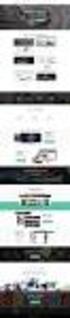 MULTIFUNCTIONELE DIGITALE SYSTEMEN Aanmaken van Templates voor scan-to-file Templates aanmaken tbv scan-to-file Aanmaken van Scan Templates gaat het eenvoudigst via het webbased beheerprorgramma van de
MULTIFUNCTIONELE DIGITALE SYSTEMEN Aanmaken van Templates voor scan-to-file Templates aanmaken tbv scan-to-file Aanmaken van Scan Templates gaat het eenvoudigst via het webbased beheerprorgramma van de
Scorebord voor ADL Systeemvereisten Controleren van de versie en openen van Help Ophalen van gegevens nadat het programma afgesloten werd
 Scorebord voor ADL Systeemvereisten Windows XP of hoger met framework 4 geïnstalleerd, behalve de 32 bit versie van Windows 8.1 RT. Minimale schermresolutie 1440 x 900. Controleren van de versie en openen
Scorebord voor ADL Systeemvereisten Windows XP of hoger met framework 4 geïnstalleerd, behalve de 32 bit versie van Windows 8.1 RT. Minimale schermresolutie 1440 x 900. Controleren van de versie en openen
Versie: 1.3 Datum: Installatiehandleiding
 Versie: 1.3 Datum: 15-8-2017 Installatiehandleiding Inhoud 1. Installatie... 3 1.1 Printless installeren... 3 1.2 Licentie invoeren... 6 2. Configuratie... 7 2.1 Papierladen configureren... 7 3. Gebruik...
Versie: 1.3 Datum: 15-8-2017 Installatiehandleiding Inhoud 1. Installatie... 3 1.1 Printless installeren... 3 1.2 Licentie invoeren... 6 2. Configuratie... 7 2.1 Papierladen configureren... 7 3. Gebruik...
Kies voor een snelle internetaansluiting (ADSL / BREEDBAND).
 Kies voor een snelle internetaansluiting (ADSL / BREEDBAND). Shift i Inkoopprijs tonen Shift v Verkoopprijs tonen Ververs voorraad, bij het openen van het programma zal deze automatisch worden bijgewerkt.
Kies voor een snelle internetaansluiting (ADSL / BREEDBAND). Shift i Inkoopprijs tonen Shift v Verkoopprijs tonen Ververs voorraad, bij het openen van het programma zal deze automatisch worden bijgewerkt.
Werken met handterminal binnen LC-DETAS:
 LionComp Automatisering Kantoor: Magazijn: Bankrelaties: Van Eesterensingel 221 Valkenierstraat 34 RABO-bank, 2951 AP Alblasserdam 2984 AZ Ridderkerk rek.nr. 39.30.98.877 Tel.nr. 078-6934082 Tel.nr. 06-20531320
LionComp Automatisering Kantoor: Magazijn: Bankrelaties: Van Eesterensingel 221 Valkenierstraat 34 RABO-bank, 2951 AP Alblasserdam 2984 AZ Ridderkerk rek.nr. 39.30.98.877 Tel.nr. 078-6934082 Tel.nr. 06-20531320
Handleiding Solera Digitaal Paspoort
 Handleiding Solera Digitaal Paspoort Solera 2018 Op alle door Solera verleende diensten en door Solera geleverde producten zijn de algemene voorwaarden van Solera Nederland B.V. van toepassing. U kunt
Handleiding Solera Digitaal Paspoort Solera 2018 Op alle door Solera verleende diensten en door Solera geleverde producten zijn de algemene voorwaarden van Solera Nederland B.V. van toepassing. U kunt
1 Handleiding Bronboek Voorraadscanners SQL
 1 Handleiding Bronboek Voorraadscanners SQL Met de Bronboek voorraad scanner kunt u uw voorraad eenvoudig scannen. Waarmee u dit binnen Bronboek Voorraad kunt vergelijken en corrigeren. Bronboek gebruikt
1 Handleiding Bronboek Voorraadscanners SQL Met de Bronboek voorraad scanner kunt u uw voorraad eenvoudig scannen. Waarmee u dit binnen Bronboek Voorraad kunt vergelijken en corrigeren. Bronboek gebruikt
Project Woningcorporaties Open Source Initiatief Gebruikers handleiding: Verkoop
 Project Woningcorporaties Open Source Initiatief Gebruikers handleiding: Verkoop Datum uitgave: 27-01-2009 Deze handleiding is specifiek geschreven voor de verkoop afdeling. Gebruikers handleiding Project
Project Woningcorporaties Open Source Initiatief Gebruikers handleiding: Verkoop Datum uitgave: 27-01-2009 Deze handleiding is specifiek geschreven voor de verkoop afdeling. Gebruikers handleiding Project
Voordat u gebruik kunt maken van ZorgMail in KraamZorgCompleet, zijn een aantal instellingen nodig:
 Hoofdstuk 1 ZorgMail instellen en gebruiken Vanuit KraamZorgCompleet is het voortaan mogelijk om via ZorgMail beveiligd te communiceren met andere partijen in de zorg, mits zij ook zijn aangesloten bij
Hoofdstuk 1 ZorgMail instellen en gebruiken Vanuit KraamZorgCompleet is het voortaan mogelijk om via ZorgMail beveiligd te communiceren met andere partijen in de zorg, mits zij ook zijn aangesloten bij
Klikt u op dan komt er een scherm of u dit bestand wilt of
 Enkele nuttige tips om met VARB te werken. U start uw internetbrowser en gaat naar https://www.varb.nl er komt een schermpje Certificaat bevestigen, klik op OK. Het volgende scherm is Voer Pin in, u vult
Enkele nuttige tips om met VARB te werken. U start uw internetbrowser en gaat naar https://www.varb.nl er komt een schermpje Certificaat bevestigen, klik op OK. Het volgende scherm is Voer Pin in, u vult
Templates aanmaken voor scannaar-bestand
 MULTIFUNCTIONELE DIGITALE SYSTEMEN Templates aanmaken voor scannaar-bestand Versie: 1.0 Scan-to-File voorbereiden Alvorens er templates kunnen worden aangemaakt, dient de scan-to-file functie te zijn voorbereid,
MULTIFUNCTIONELE DIGITALE SYSTEMEN Templates aanmaken voor scannaar-bestand Versie: 1.0 Scan-to-File voorbereiden Alvorens er templates kunnen worden aangemaakt, dient de scan-to-file functie te zijn voorbereid,
Handleiding. Act! SnelStart Connect Pro. handleiding. Act! SnelStartConnect Pro. Versie 1.0 3-4-2014
 Act! SnelStartConnect Pro Handleiding Versie 1.0 3-4-2014 Inleiding Met SnelStart Connect Pro kunt uw Act!-database koppelen met uw SnelStart boekhouding. SnelStart Connect Pro biedt u de mogelijkheid
Act! SnelStartConnect Pro Handleiding Versie 1.0 3-4-2014 Inleiding Met SnelStart Connect Pro kunt uw Act!-database koppelen met uw SnelStart boekhouding. SnelStart Connect Pro biedt u de mogelijkheid
Instructies voor het downloaden van nieuwsbulletins
 Instructies voor het downloaden van nieuwsbulletins Inleiding Met het RTV AudioDownload Tool kan ieder uur het laatste nieuwsbulletin worden gedownload en beschikbaar worden gesteld voor de omroep automatisering
Instructies voor het downloaden van nieuwsbulletins Inleiding Met het RTV AudioDownload Tool kan ieder uur het laatste nieuwsbulletin worden gedownload en beschikbaar worden gesteld voor de omroep automatisering
De gebruikersvriendelijke en efficiënte user interface van Oculus
 ! " #$ # % #& " #$ # % #& ' ' ( ) Oculus iopener De gebruikersvriendelijke en efficiënte user interface van Oculus Niets uit dit document mag op enigerlei wijze worden vermenigvuldigd en/of openbaar gemaakt
! " #$ # % #& " #$ # % #& ' ' ( ) Oculus iopener De gebruikersvriendelijke en efficiënte user interface van Oculus Niets uit dit document mag op enigerlei wijze worden vermenigvuldigd en/of openbaar gemaakt
Handleiding. Meetingpoint DAK
 Handleiding Meetingpoint DAK 1. Inhoudsopgave 1. Inhoudsopgave 2 2. Inloggen 3 3. Aanvragen van polis 4 3.1 Invoeren van een nieuwe relatie 4 3.2 Relatie zoeken 6 3.3 Invoeren van een offerte of polis
Handleiding Meetingpoint DAK 1. Inhoudsopgave 1. Inhoudsopgave 2 2. Inloggen 3 3. Aanvragen van polis 4 3.1 Invoeren van een nieuwe relatie 4 3.2 Relatie zoeken 6 3.3 Invoeren van een offerte of polis
